我们都知道CDR里面文字可以随着路径走适合路径,那么你知道矢量图形也可以随着路径走适合路径吗?那么请往下看。

1、打开CorelDRAW X4,画出一个圆形和一条弧线做为路径。
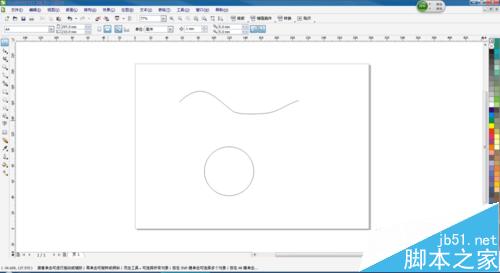
2、点击星形工具画出两个五角星,当然可以用你自己所需要的矢量图形。
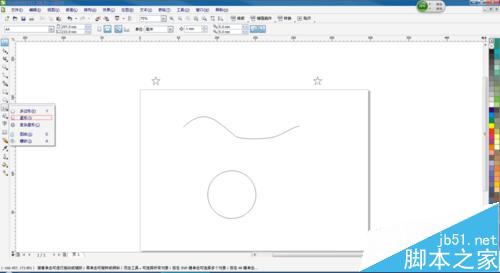
3、点击左侧的调合工具,在两个五角星之间拉出调合。
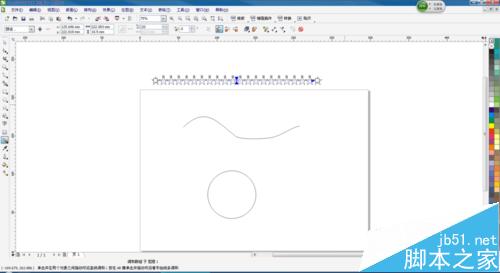
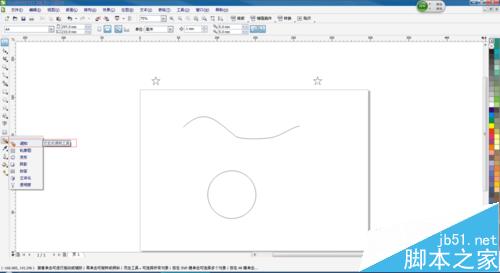
4、点击上方的路径工具选择新路径。
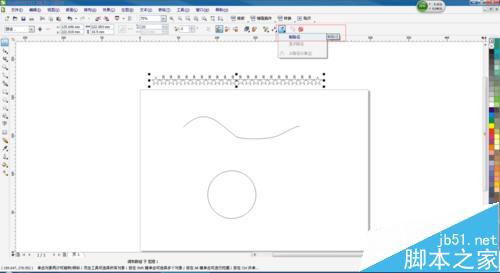
5、用路径工具分别点击事先画好的路径,五角星就随着路径走了。

6、打散两个图形,删掉下面的路径线条,是不是更好看了呢?

注意事项:可以随意改变路径,星星会跟着路径走。打散后就不能在改变了,要留在最后打散。
相关推荐:
CDR怎么画图形?cdr画不规则图形的详细教程
新闻热点
疑难解答